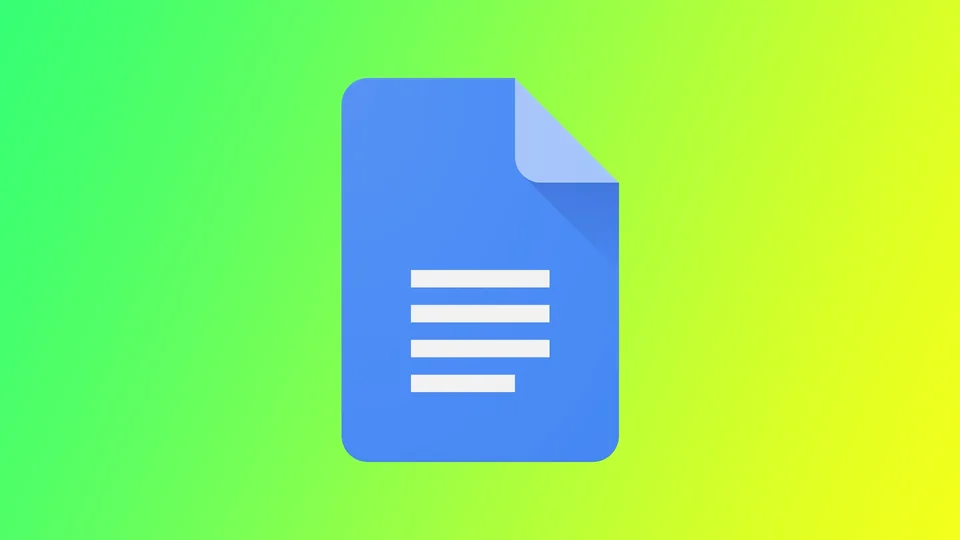A Google Dokumentumok számos olyan funkciót és funkciót kínál, amelyek segítségével életre keltheti ötleteit. Az egyik ilyen funkció az a lehetőség, hogy kereteket adhat a szöveghez, amelyek segítségével kiemelheti a fontos információkat, és professzionálisabbá teheti a dokumentum megjelenését. Ehhez számos eszköz áll rendelkezésére, többek között beépített szegélyek az egyes bekezdésekhez, sorelválasztók, illetve a képek körüli szegélyek létrehozásának lehetősége. Nézzük meg ezt közelebbről.
Hogyan adhatunk keretet a bekezdések köré a Google Dokumentumok alkalmazásban?
Ha a Google Dokumentumokban keretet ad a bekezdések köré, azzal felhívhatja a figyelmet a fontos információkra, vizuálisan érdekesebbé teheti a dokumentumot, és professzionálisabbá teheti azt. Ehhez a következőkre van szüksége:
- Nyissa meg a Google Dokumentumokat, és hozzon létre egy új dokumentumot, vagy nyisson meg egy meglévőt.
- Jelölje ki azt a bekezdést, amelyhez keretet szeretne hozzáadni, a kurzorral való kattintással és húzással. Ha több bekezdéshez szeretne keretet adni, jelölje ki az összeset.
- Kattintson az eszköztáron a Formátum gombra.
- A legördülő menüben menjen a Paragraph Styles (bekezdésstílusok) pontra.
- Ezután válassza a Határok és árnyalatok lehetőséget.
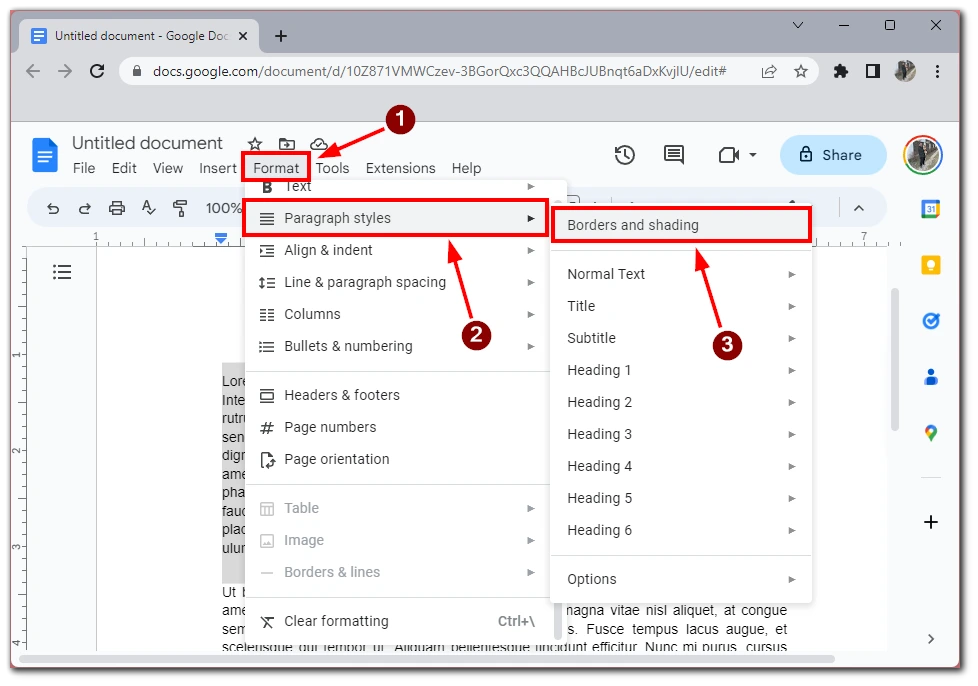
- Válassza ki a hozzáadni kívánt keret típusát. Több lehetőség közül választhat egy egyszínű vonalat, egy szaggatott vonalat, egy dupla vonalat és egyebeket. A szegély színét is kiválaszthatja a szegélystílus melletti színválasztóra kattintva.
- Testreszabhatja a keretbeállításokat. Miután kiválasztotta a keret típusát és színét, még tovább testre szabhatja a keretbeállításokat. Például megváltoztathatja a keret vastagságát a Súly melletti legördülő menüre kattintva. A margó beállításainak módosításával megváltoztathatja a szöveg és a keret közötti távolságot. És kiválaszthatja a szegély pozícióját is.
- Végül kattintson az Alkalmaz gombra, hogy a kijelölt bekezdésekre alkalmazza a keretet.
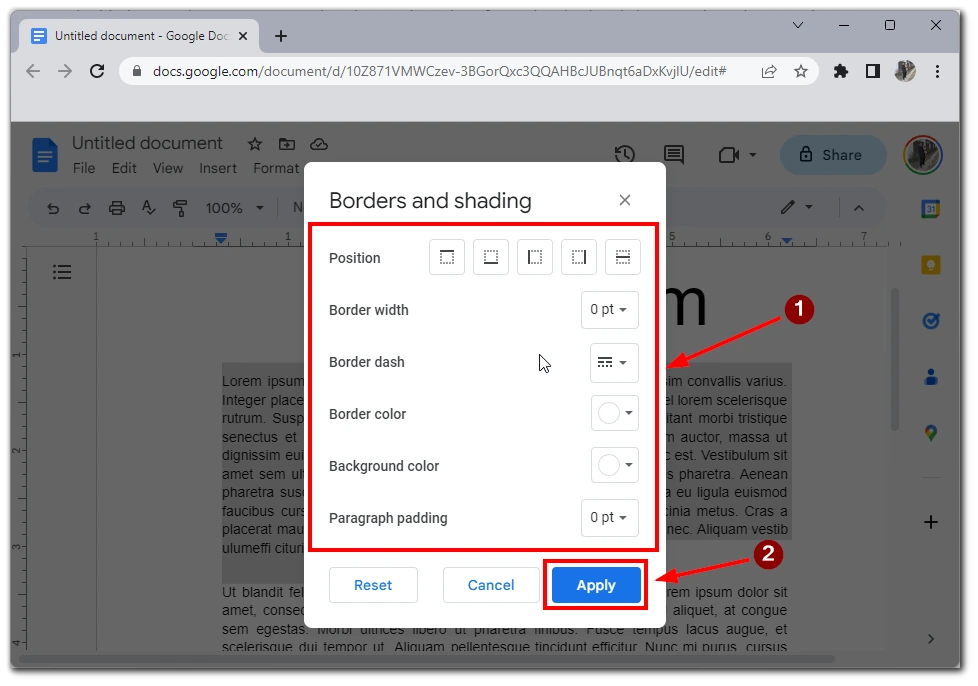
Miután hozzáadta ezeket a kereteket, a fenti lépésekkel szerkesztheti őket. El kell mennie a keretbeállítások menübe, és ki kell választania az új beállításokat, majd az Alkalmazás gombra kell kattintania. Vegye figyelembe, hogy így például csak az oldalakra vagy a bekezdések közé adhat kereteket; ne féljen kísérletezni a szöveg megjelenésével.
Hogyan adhatunk kereteket a képek köré a Google Dokumentumok alkalmazásban?
Ha a Google Dokumentumokban keretet ad a képek köré, az segíthet felhívni rájuk a figyelmet, és kiemelheti őket a dokumentumból. Az alábbiakban lépésről-lépésre bemutatjuk, hogyan adhatunk keretet a képek köré a Google Dokumentumok programban.
- Nyissa meg a Google Dokumentumokat, és hozzon létre egy új dokumentumot, vagy nyisson meg egy meglévőt.
- Szúrja be a képet, amelyhez keretet szeretne hozzáadni, kattintson az eszköztáron a Beszúrás gombra, válassza a Kép elemet, majd válassza ki a használni kívánt képet. A képet közvetlenül a dokumentumba is behúzhatja.
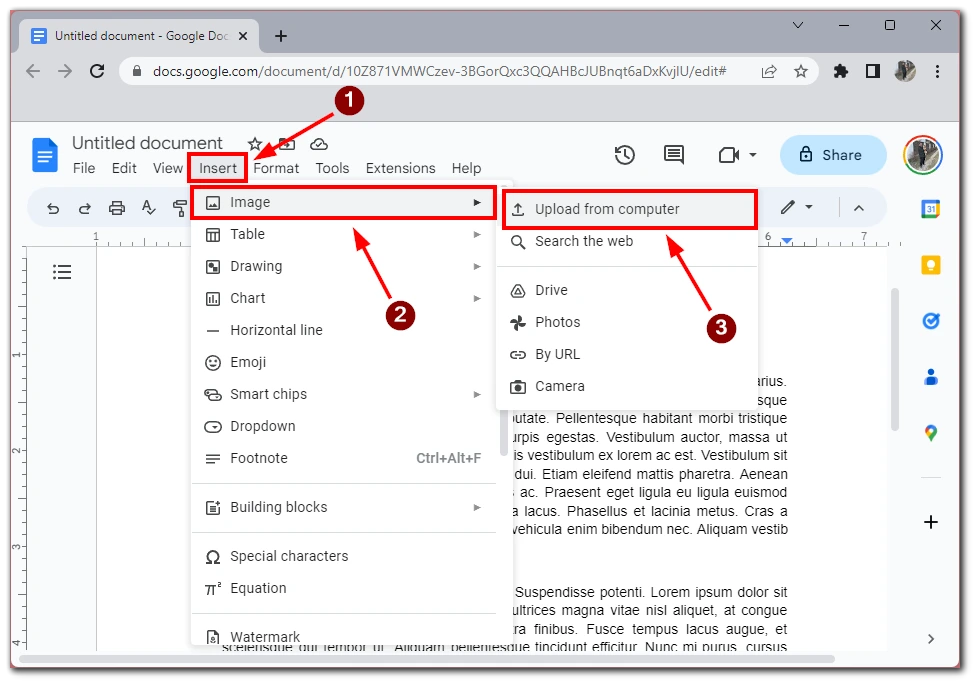
- Kattintson a képre a kijelöléshez.
- Kattintson az eszköztáron a ceruza gombra, és válassza ki a keret színét.
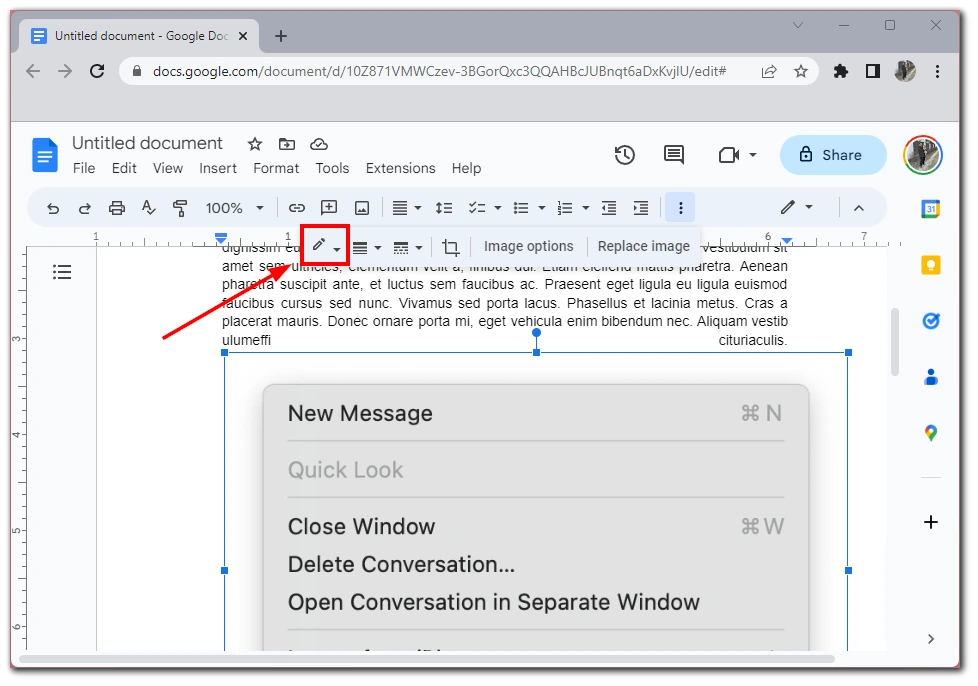
Ha kiválasztja a kívánt színt, a kép körüli szegélyek az adott színben fognak megjelenni. A szegélyeket az eszközmenüben erre a célra szolgáló gombokkal is szerkesztheti. Egy kis kreativitással és kísérletezéssel a szegélyek segítségével javíthatja a dokumentum általános megjelenését, és kiemelheti képeit. Ezt a módszert alkalmazhatja a Google-dokumentumában található diagramokra vagy más elemekre is.
Hogyan adjunk hozzá egy sort a bekezdések közé a Google Dokumentumokban?
Ha a bekezdések körüli keretek létrehozása nem az Ön feladata, és vizuálisan szeretné elválasztani a bekezdéseket egymástól, akkor egy elválasztójel hozzáadása a szöveghez segíthet. A Google Dokumentumokban ezt vízszintes vonalnak nevezik. A kívánt bekezdések közé a Beszúrás menü segítségével adhatja be. Ehhez a következőkre van szükség:
- Nyissa meg a Google Dokumentumokat, és hozzon létre egy új dokumentumot, vagy nyisson meg egy meglévőt.
- Írja be azt a szöveget, amelyhez a bekezdések között egy sort szeretne hozzáadni.
- Helyezze a kurzort oda, ahová a bekezdések közötti sort szeretné beilleszteni.
- Kattintson az eszköztáron a Beszúrás gombra.
- Válassza a vízszintes vonalat a legördülő menüből.
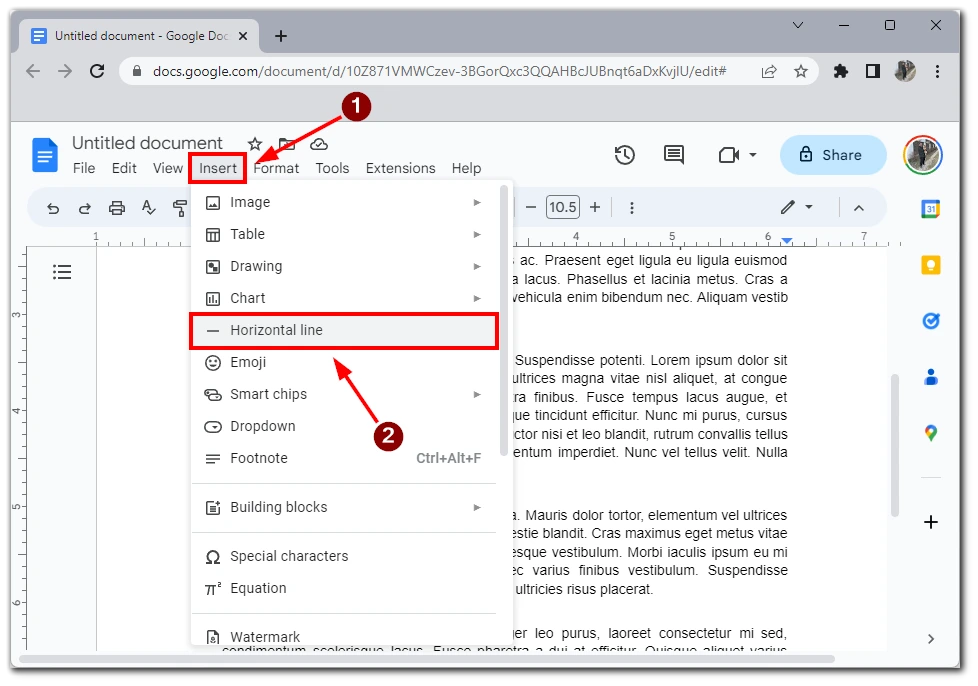
- Egy sor kerül a dokumentumba, ahol a kurzort elhelyezte. A vonal hosszát a végpontok balra vagy jobbra húzásával állíthatja be.
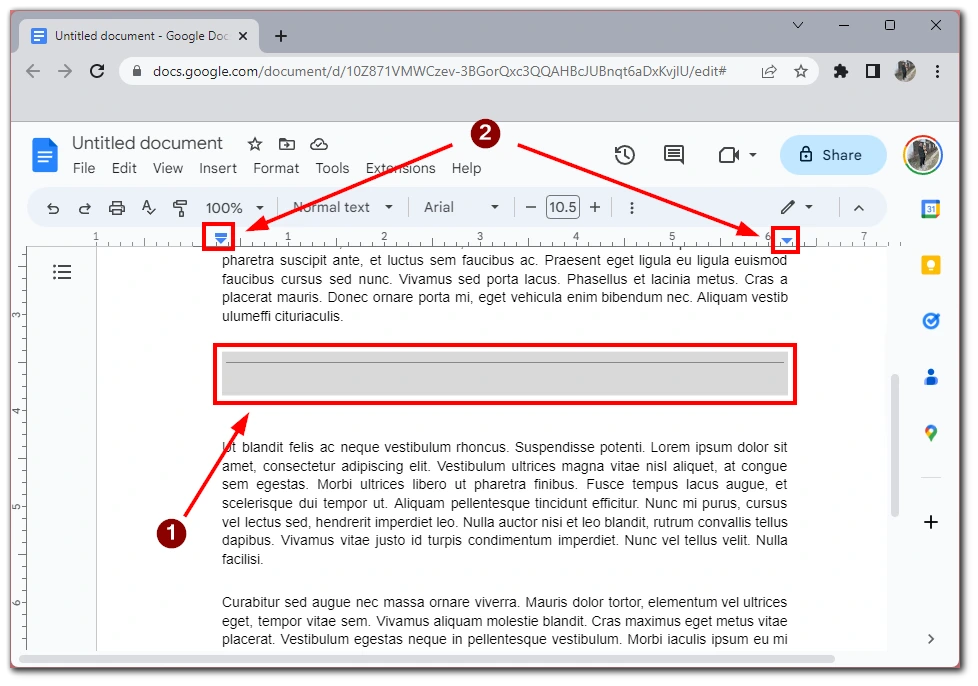
Ha a bekezdések közötti vonal több egyéni variációját szeretné, használhatja a Rajzok eszközt. Ez lehetővé teszi, hogy kézzel rajzoljon egyéni vonalakat és alakzatokat, amelyeket beilleszthet a dokumentumba a bekezdések közé.
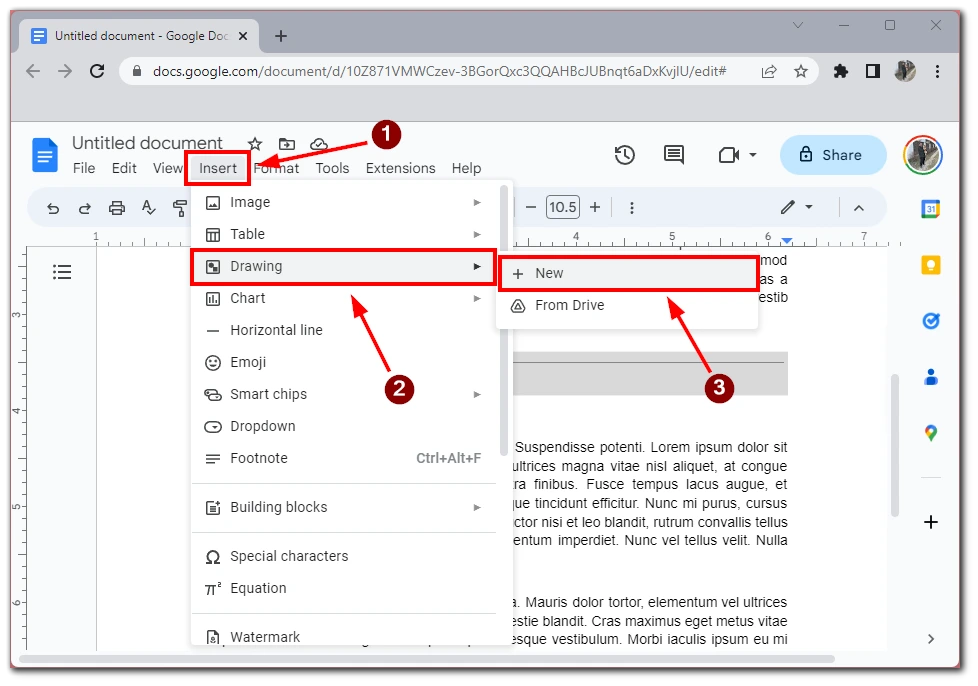
Használatához nyomja meg a Beszúrás gombot, majd válassza a Rajzok menüpontot.
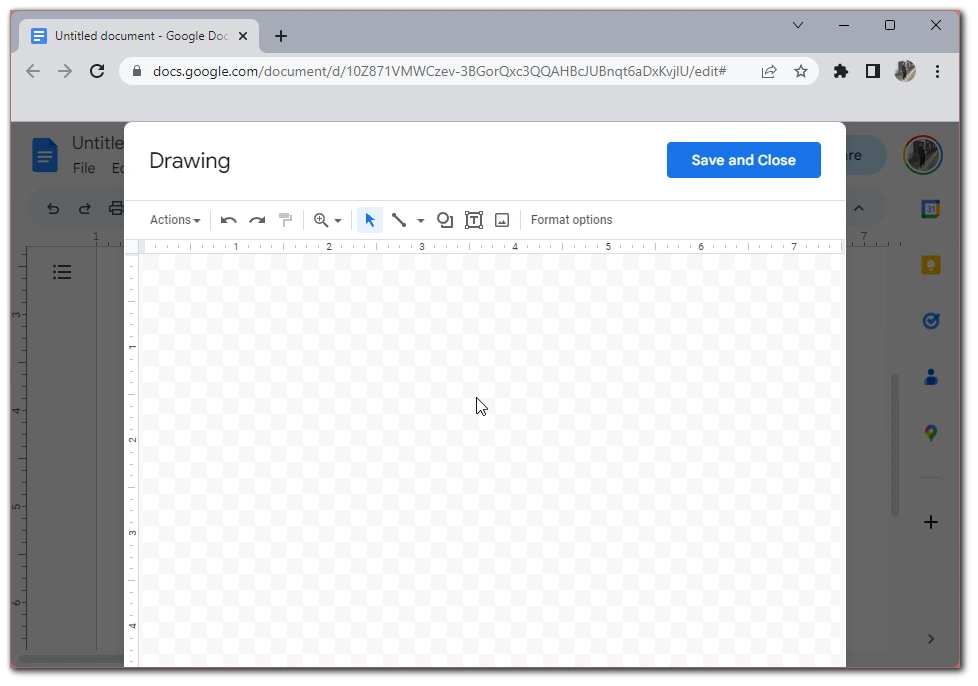
Megnyílik egy szerkesztő, ahol választhat a rendelkezésre álló formák és elemek közül, vagy feltölthet egy egyéni képet, hogy saját, egyedi elválasztót hozzon létre a bekezdések között.
Miért kell kereteket hozzáadni a Google Dokumentumokhoz?
A Google Dokumentumok dokumentumához szegélyek hozzáadása többféle célt szolgálhat, a kontextustól és a létrehozott dokumentum típusától függően. Íme néhány ok, amiért szükség lehet szegélyek hozzáadására a Google Dokumentumokban:
- Vizuális vonzerő: Az egyik legnyilvánvalóbb ok, amiért érdemes kereteket adni a dokumentumhoz, az, hogy vizuálisan vonzóbbá tegye azt. A szegélyek segíthetnek a nagy szöveg- vagy képblokkok felbontásában, vizuális hierarchiát teremthetnek, és struktúrát adhatnak a dokumentumnak. Különböző szegélyek és stílusok használatával egyedi megjelenést hozhat létre, amely tükrözi márkáját, személyes stílusát vagy a dokumentum célját.
- Kiemelés: A szegélyek a dokumentum egyes elemeit is kiemelhetik. Például egy idézet, egy ajánlólevél vagy egy cselekvésre való felhívás köré adhat keretet, hogy kiemelje azt a szöveg többi részéből. Hasonlóképpen, egy kép vagy egy táblázat köré is adhat keretet, hogy felhívja rá a figyelmet, és emlékezetesebbé tegye.
- Szervezet: A szegélyek segíthetnek a tartalom rendszerezésében és olvashatóbbá tételében is. A keretet például használhatja a dokumentum fő részétől elkülönített oldalsáv vagy szöveges oszlop létrehozására. Ez segíthet a szöveg tagolásában, és megkönnyítheti a beolvasást és olvasást.
- Márkaépítés: Ha egy vállalkozás vagy szervezet számára készít dokumentumot, a szegélyek hozzáadásával megerősítheti a márkaépítést. A színek, betűtípusok és stílusok használatával egységes megjelenést hozhat létre, amely tükrözi a márkaidentitást. Ez segíthet a márkafelismerés kialakításában és a márka üzenetének megerősítésében.
- Szakmaiság: Végül, ha szegélyeket ad a dokumentumhoz, az professzionálisabb megjelenést és érzést kölcsönözhet neki. Akár jelentést, javaslatot vagy prezentációt készít, a szegélyek hozzáadása segíthet jelezni a közönségnek, hogy időt és energiát fordított a dokumentum megtervezésére. Ez segíthet a közönség bizalmának és hitelességének megteremtésében, és meggyőzőbbé teheti a dokumentumot.
Összefoglalva, a Google Dokumentumok dokumentumának szegélyek hozzáadása számos célt szolgálhat, a vizuális vonzerőtől és a hangsúlyozástól kezdve a szervezésen, a márkaépítésen át a professzionalizmusig. A Google Dokumentumok különböző szegélyezési lehetőségeinek használatával olyan dokumentumot hozhat létre, amely csiszolt, olvasmányos és vizuálisan vonzó megjelenésű.